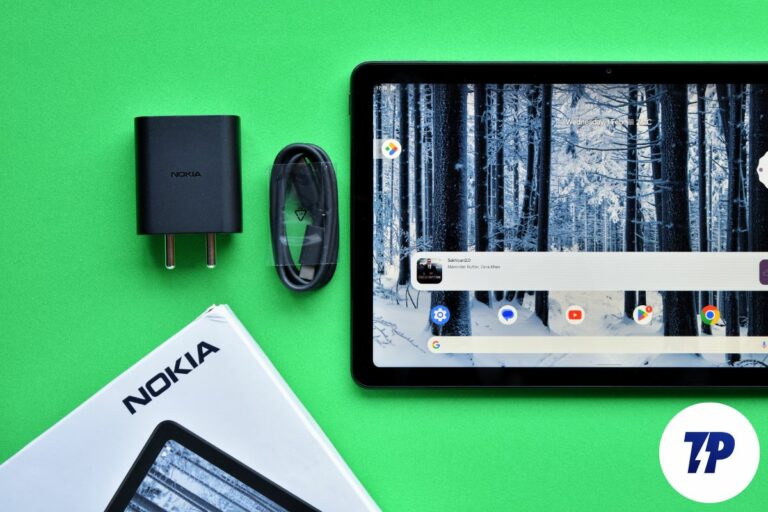Как разблокировать кого-то в Gmail
Мы можем представить, как вы паникуете, случайно заблокировав кого-то. Это случается с лучшими из нас, но с другой стороны, разблокировать кого-то в Gmail — не более чем детская игра. Не волнуйтесь; в этом руководстве описывается, как разблокировать кого-то в Gmail, как для ПК, так и для мобильных устройств. Давайте начнем!

Программы для Windows, мобильные приложения, игры - ВСЁ БЕСПЛАТНО, в нашем закрытом телеграмм канале - Подписывайтесь:)
Сл. Нет. | Метод | Платформа | Основные характеристики |
|---|---|---|---|
1 | Метод 1: Поиск и разблокировка | ПК / Мобильный | Работает как на ПК, так и на мобильных устройствах через функцию поиска Gmail. |
2 | Метод 2: Фильтрация и заблокированные адреса | ПК | Позволяет разблокировать несколько объектов одновременно. |
3 | Разблокировать через приложение Gmail | Мобильный | Мобильная альтернатива ПК-методу с использованием функции поиска. |
4 | Разблокируйте все учетные записи Gmail одновременно | ПК / Мобильный | Разблокирует все заблокированные адреса электронной почты одновременно. |
5 | Разблокировать через сторонний почтовый клиент | ПК / Мобильный телефон (варьируется) | Зависит от функций стороннего почтового клиента. |
Разблокировать кого-то в Gmail (ПК)
Есть два удобных способа разблокировать кого-либо в Gmail на ПК.
Метод 1: Поиск и разблокировка
Этот метод включает в себя умную тактику, которую вы можете использовать, чтобы разблокировать кого-то на Gmail. Вот как это сделать –
- Откройте панель управления Gmail из здесь.
- В строке поиска вверху введите любое письмо, отправленное с заблокированного адреса электронной почты. Помните, вам не нужно вводить точный адрес электронной почты, так как Gmail может автоматически сканировать и распознавать фразы, вложения и числа в письме. Следите за поисковыми подсказками, если вы не можете найти письмо с заблокированного адреса электронной почты.

- Как только вы обнаружите электронное письмо, отправленное с заблокированного адреса электронной почты, открыть это.
- Выбирать Разблокировать отправителя в диалоговом окне под адресом электронной почты отправителя. Это мгновенно разблокирует отправителя.

Метод 2: Фильтрация и блокировка адресов
Помимо вышеописанного обходного пути, Gmail имеет специальную опцию для разблокировки адреса электронной почты. Этот метод также позволяет разблокировать сразу нескольких заблокированных отправителей, что вы можете оценить. Чтобы сделать это –
- Откройте панель управления Gmail из здесь.
- Выберите значок шестеренки в правом верхнем углу рядом со значком вашего профиля, чтобы получить доступ к настройкам Gmail.
- Нажмите на опцию, которая гласит: Просмотреть все настройки.

- Введите Фильтр и заблокированные адреса раздел из верхней панели.
- Вам будут представлены все адреса электронной почты, которые вы заблокировали. Нажмите на разблокировать рядом с ними опция, позволяющая им снова отправлять электронные письма.

- Если вы хотите разблокировать несколько адресов электронной почты, выберите флажки требуемых адресов электронной почты и нажмите на Разблокировать выбранные адреса опция внизу страницы.

Разблокируйте кого-нибудь в Gmail (мобильный)
Удручающе, что приложение Gmail не имеет специальной опции для разблокировки адреса электронной почты. К счастью, метод поиска в настольной версии творит чудеса. Вот как это работает –
- Откройте Gmail приложение на вашем телефоне.
- Введите любой адрес электронной почты, отправленный с заблокированного адреса электронной почты, который вы хотите разблокировать. Как всегда, вы можете ввести любую фразу, число или вложение в письме. Откройте любой адрес электронной почты, который вы найдете в результатах поиска.
- Выбирать Разблокировать отправителя из диалогового окна под адресом отправителя.

Разблокируйте все заблокированные аккаунты Gmail одновременно
Если вы готовы разблокировать каждый адрес электронной почты, который вы заблокировали ранее, этот метод может быть лучшим для этой цели. Чтобы сделать это –
- Посетите страницу своего аккаунта Google из здесь.
- Введите Безопасность раздел из левой панели.
- Вы должны увидеть сообщение: «Ваша учетная запись защищена». Нажмите на Подробности см. ниже. В противном случае вы можете напрямую посетить здесь.

- Прокрутите вниз и выберите стрелку рядом с Настройки Gmail.

- В раскрывающемся меню нажмите Разблокировать все чтобы разблокировать все заблокированные адреса электронной почты в вашем аккаунте Google.

Если вы используете телефон на базе Android, эту настройку также можно найти в Google раздел на странице настроек вашего устройства.
Кроме того, если вы используете сторонний почтовый клиент для управления своим почтовым ящиком, проверьте, позволяет ли он разблокировать адрес электронной почты напрямую.
Разблокируйте кого-нибудь в Gmail без усилий
На этом завершается наше руководство о том, как разблокировать кого-то в Gmail. Мы предпочитаем использовать ПК для разблокировки адресов электронной почты в Gmail просто потому, что он разблокирует контакты несколькими способами по сравнению с приложением Gmail. Если у вас есть несколько адресов Gmail, которые вы хотите разблокировать, вы можете сделать это напрямую из раздела безопасности вашего аккаунта Google. Для других встроенные настройки Gmail служат этой цели так же хорошо. Не стоит забывать о удобном трюке, который позволяет разблокировать отправителя прямо из его старого письма.
Пока вы здесь, вы также можете ознакомиться с нашими руководствами по устранению проблем с хранилищем Gmail, по удалению писем от одного отправителя и по созданию резервной копии учетной записи Gmail.
Программы для Windows, мобильные приложения, игры - ВСЁ БЕСПЛАТНО, в нашем закрытом телеграмм канале - Подписывайтесь:)



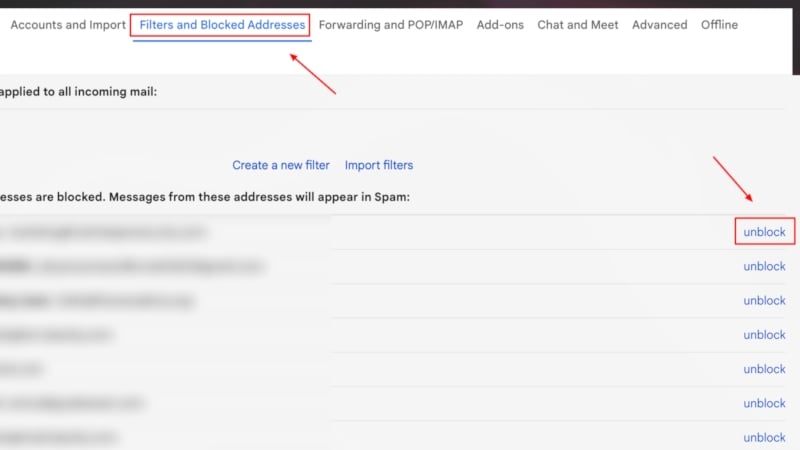


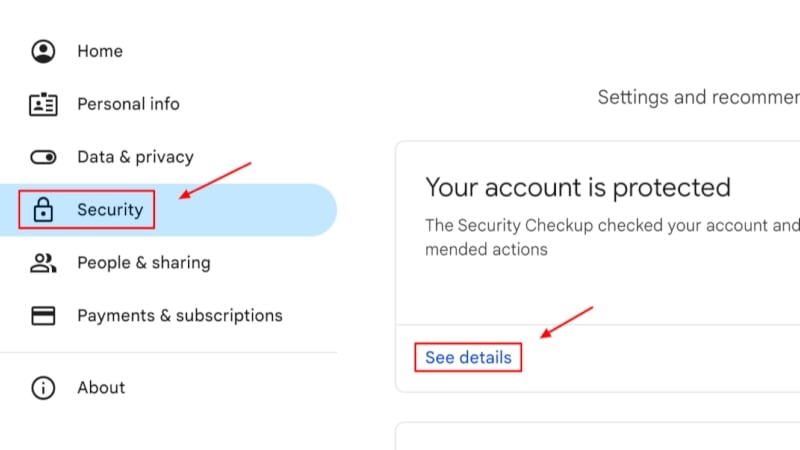


![Как отключить шорты YouTube на вашем смартфоне [2023]](https://miiledi.ru/wp-content/uploads/2023/08/how-to-disable-youtube-shorts-768x432.jpg)

![Как скрыть фамилию на Facebook: пошаговое руководство [2023]](https://miiledi.ru/wp-content/uploads/2022/12/How-to-hide-your-last-name-on-Facebook-768x432.jpg)